노트북의 C드라이브 용량이 부족해지면 작업 속도가 느려지고, 불필요한 스트레스를 유발할 수 있습니다. 이러한 문제를 해결하기 위해서는 정기적인 용량 정리가 필수적입니다. 다양한 방법으로 저장 공간을 확보하고, 효율적으로 관리하는 법을 알아보면, 더욱 쾌적한 컴퓨터 환경을 조성할 수 있습니다. 오늘은 C드라이브 용량을 늘리는 다양한 팁과 방법에 대해 자세히 살펴보겠습니다. 정확하게 알려드릴게요!
불필요한 파일 삭제하기
다운로드 폴더 정리
다운로드 폴더는 우리가 인터넷을 사용하면서 가장 자주 파일을 저장하는 곳 중 하나입니다. 하지만 시간이 지나면서 이 폴더에는 필요한 파일과 필요하지 않은 파일들이 뒤섞이게 됩니다. 따라서 주기적으로 다운로드 폴더를 확인하고, 더 이상 필요하지 않은 파일들을 과감히 삭제하는 것이 좋습니다. 예를 들어, 설치파일이나 PDF 문서 등은 한 번만 다운로드하면 이후로는 다시 사용할 일이 적기 때문에 이러한 파일들을 정리해 보세요. 또한, 중요하다고 생각되는 파일은 다른 위치에 옮겨 두어야 합니다.
중복 파일 찾기
컴퓨터를 사용하다 보면 같은 파일이 여러 군데에 중복으로 저장되는 경우가 많습니다. 이런 중복 파일들은 용량을 차지할 뿐만 아니라 관리하기도 불편합니다. 이를 해결하기 위해서는 전용 프로그램이나 도구를 이용해 중복 파일을 검색하고 제거하는 것이 효과적입니다. 예를 들어, CCleaner와 같은 소프트웨어를 활용하면 중복된 사진, 문서 등을 쉽게 찾아낼 수 있습니다. 이렇게 정리하면 C드라이브의 공간을 유용하게 활용할 수 있습니다.
휴지통 비우기
많은 사용자들이 휴지통에 삭제한 파일이 남아있는 상태임에도 불구하고 그 사실을 잊고 지내곤 합니다. 휴지통은 실제로 삭제된 파일들이 저장되는 장소이므로, 이곳에 많은 양의 데이터가 쌓일수록 C드라이브의 용량이 줄어들게 됩니다. 따라서 주기적으로 휴지통을 비워주는 습관을 들이는 것이 중요합니다. 단순히 마우스 오른쪽 버튼 클릭 후 ‘휴지통 비우기’를 선택하면 되니 간단하게 실천할 수 있습니다.
임시 파일 및 캐시 정리하기
윈도우 임시파일 삭제
윈도우 운영체제는 시스템의 원활한 작동을 위해 여러 가지 임시파일들을 생성합니다. 이러한 임시파일들은 시간이 지나면서 쌓여서 공간을 차지하게 되는데요, 특히 브라우저에서 생성되는 캐시나 쿠키 등이 대표적입니다. Windows의 디스크 정리 도구를 사용하여 쉽게 이들 임시파일을 제거할 수 있습니다. 디스크 정리를 실행하면 손쉽게 공간 확보가 가능하며, 필요 없는 데이터들을 깔끔하게 청소할 수 있습니다.
브라우저 캐시 정리
웹 서핑 시 브라우저는 방문한 웹사이트의 정보를 저장하여 다음번 방문 시 빠르게 로딩할 수 있도록 돕습니다. 그러나 시간이 지남에 따라 이 캐시가 쌓이면 오히려 성능 저하를 초래할 수도 있습니다. 따라서 주기적으로 브라우저 설정 메뉴에서 ‘캐시 삭제’ 또는 ‘데이터 지우기’ 기능을 통해 불필요한 데이터를 제거해야 합니다. 각 브라우저마다 방법이 다르니 사용하는 브라우저에 맞춰 진행하세요.
앱 및 프로그램 정리
노트북에 설치된 앱과 프로그램들도 용량 부족 문제의 큰 원인입니다. 자주 사용하지 않는 프로그램은 과감히 삭제해 주는 것이 좋습니다. 제어판 또는 설정 메뉴에서 ‘프로그램 추가/제거’ 섹션으로 이동해 필요한 프로그램만 남겨두고 나머지는 제거하세요. 특히 대용량 게임이나 소프트웨어는 상당한 공간을 차지하므로 신중하게 판단해서 처리하는 것이 바람직합니다.
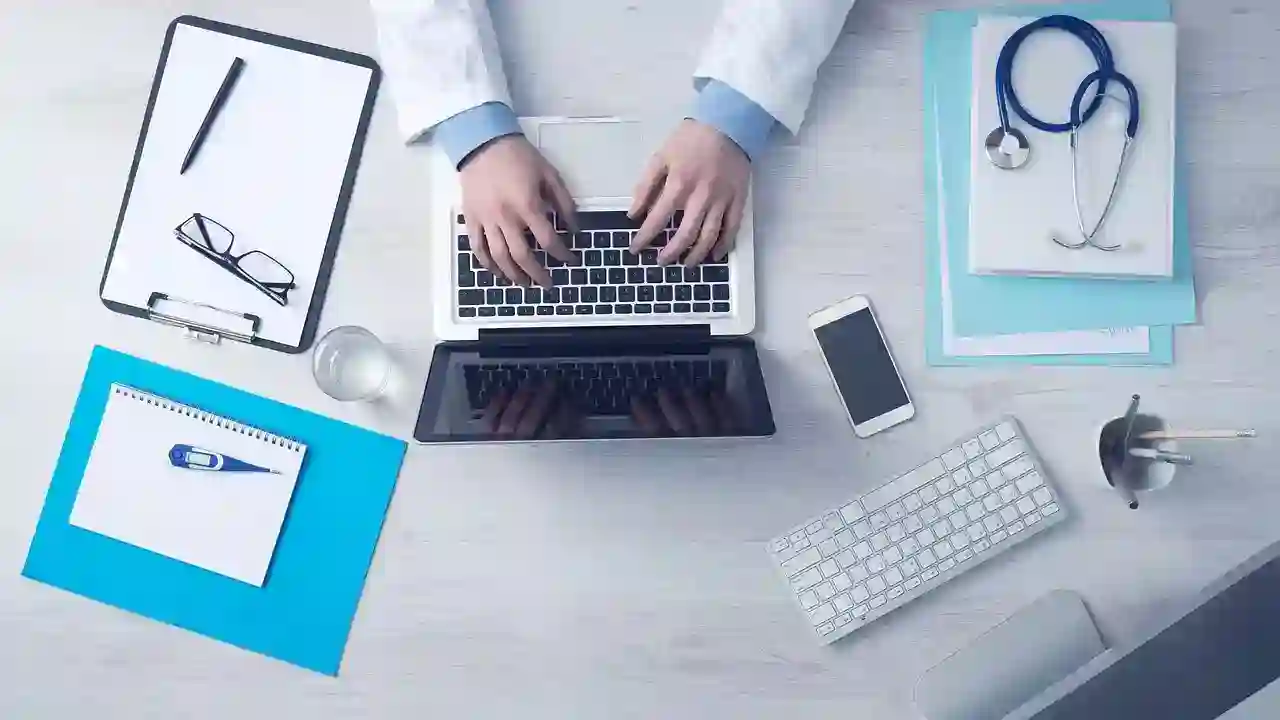
C드라이브 용량 정리 노트북 컴퓨터 용량늘리기 하는법
외부 저장 장치 활용하기
USB 메모리 및 외장 하드 드라이브 이용
C드라이브의 용량 확보를 위해 가장 간단하고 효과적인 방법 중 하나는 외부 저장 장치를 활용하는 것입니다. USB 메모리나 외장 하드 드라이브에 음악, 사진, 동영상 등의 데이터를 옮겨놓으면 내부 드라이브의 부담을 줄일 수 있습니다. 특히 대용량 데이터를 자주 다루는 경우에는 외장 하드 드라이브가 매우 유용합니다.
클라우드 스토리지 서비스 활용하기
최근에는 클라우드 스토리지 서비스가 많이 활성화되어 있어 개인 사용자에게도 많은 혜택을 제공합니다. Google Drive, Dropbox와 같은 서비스를 통해 데이터 백업 및 공유가 가능합니다. 중요한 자료나 큰 용량의 미디어 파일들을 클라우드에 업로드하여 로컬 저장소에서 해방될 수 있으며 언제 어디서든 접근할 수 있다는 장점도 누릴 수 있습니다.
NAS(Network Attached Storage) 도입하기
조금 더 전문적인 방법으로 NAS를 도입하는 것도 고려해 볼 만합니다. NAS란 네트워크에 연결된 스토리지 장치로 여러 대의 컴퓨터가 동시에 접근할 수 있는 중앙 집중형 저장소입니다. 대용량 데이터를 안전하게 보관하고 공유할 수 있어 가정이나 사무실에서 효율적인 데이터 관리가 가능합니다.
디스크 조각 모음과 최적화 실행하기
디스크 조각 모음 의미와 필요성 설명
디스크 조각 모음은 하드 드라이브의 성능 향상을 위한 중요한 작업입니다. 시간이 지남에 따라 데이터 조각들이 흩어져 쌓이면 읽기 속도가 느려질 뿐 아니라 시스템 전체 성능에도 악영향을 미칠 수 있습니다. 따라서 주기적으로 디스크 조각 모음을 수행함으로써 이러한 문제를 예방하고 C드라이브의 속도를 개선하는 데 도움이 됩니다.
조각 모음 수행 방법 안내
Windows에서는 기본 제공되는 ‘디스크 조각 모음 및 최적화 드라이브’ 기능으로 쉽게 조작할 수 있습니다. 시작 메뉴에서 검색창에 ‘디스크 조각 모음’이라고 입력하면 해당 기능에 접근할 수 있는데요, 여기서 C드라이브 선택 후 ‘최적화’ 버튼 클릭만 하면 간단히 작업이 진행됩니다.
SSD 최적화를 위한 TRIM 명령어 활용하기
SSD(솔리드 스테이트 드라이브)를 사용하는 경우에는 TRIM 명령어라는 특별한 기능이 존재합니다. SSD는 데이터 삭제 후 즉각적인 공간 회수가 가능하도록 TRIM 명령어를 지원하며, 이를 통해 성능 저하 없이 안정적인 상태를 유지합니다. 디스크 관리 도구 혹은 커맨드를 통해 TRIM 명령어를 확인하고 활성화시키면 SSD의 효율성을 극대화 할 수 있습니다.
정기적인 점검 및 유지보수 습관 기르기
C드라이브 점검 일정 만들기
C드라이브 용량 관리는 일회성 작업이 아닙니다; 지속적인 관심과 관리가 필요합니다! 매달 특정 날짜를 정해 놓고 C드라이브 점검 및 청소 시간을 가지세요。예컨대 매월 첫째 주 금요일 저녁 시간을 할애하여 위에서 언급했던 모든 항목들을 체크하고 필요한 작업들을 수행하면 좋습니다。
사용자 맞춤형 관리 방안 마련하기
개인의 사용 패턴과 스타일에 맞춰 다양한 관리 방안을 마련하는 것도 좋은 방법입니다。자신이 자주 사용하는 프로그램 목록이나 다운로드 빈도를 고려하여 어떤 항목부터 우선적으로 정리해야 할지를 계획하세요。특별히 프로젝트나 업무 관련 자료들은 별도의 카테고리를 만들어 잘 분류해 두면 나중에도 유용하게 쓰일 것입니다。
효율적인 백업 체계 구축하기
마지막으로 중요한 것은 데이터 손실 방지를 위한 효율적인 백업 체계를 구축하는 것입니다。정기적으로 데이터를 외부 저장소나 클라우드 서비스에 백업함으로써 예기치 못한 상황에서도 소중한 정보를 보호할 수 있습니다。백업 일정 또한 미리 세워두면 자연스럽게 관리 습관도 생길 것입니다。
마무리 의견
정기적인 C드라이브 관리와 청소는 컴퓨터의 성능을 유지하는 데 중요한 역할을 합니다. 불필요한 파일 삭제, 임시 파일 정리, 외부 저장 장치 활용 등을 통해 효율적으로 공간을 확보하고 시스템의 속도를 개선할 수 있습니다. 사용자의 습관에 맞춰 정기적인 점검과 유지보수를 실시하면 더욱 쾌적한 컴퓨터 환경을 유지할 수 있습니다.
추가로 참고하면 좋은 정보
1. 윈도우에서 제공하는 ‘디스크 정리’ 도구를 활용하여 쉽게 불필요한 파일을 제거할 수 있습니다.
2. 클라우드 서비스는 실시간 데이터 백업과 공유를 가능하게 하여 데이터 안전성을 높입니다.
3. 중복 파일 제거 프로그램은 용량 절약뿐만 아니라 파일 관리의 편리함도 제공합니다.
4. NAS 장치는 여러 대의 기기가 동시에 접근할 수 있어 가정 및 사무실에서 유용합니다.
5. SSD 사용 시 TRIM 명령어를 활성화하여 성능 저하를 방지하는 것이 중요합니다.
핵심 포인트만 요약
정기적인 C드라이브 점검과 청소는 필수적입니다. 다운로드 폴더와 휴지통 정리를 통해 불필요한 파일을 삭제하고, 중복 파일을 찾아 제거하세요. 외부 저장 장치와 클라우드를 활용해 데이터를 안전하게 보관하며, 디스크 조각 모음 및 최적화를 통해 성능을 향상시킬 수 있습니다.
